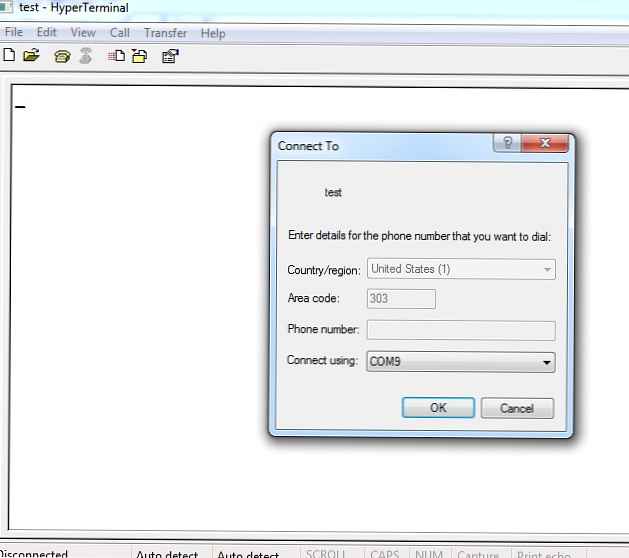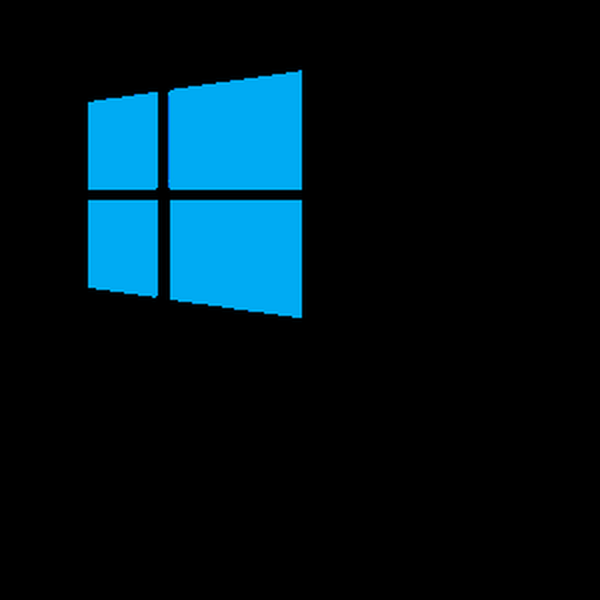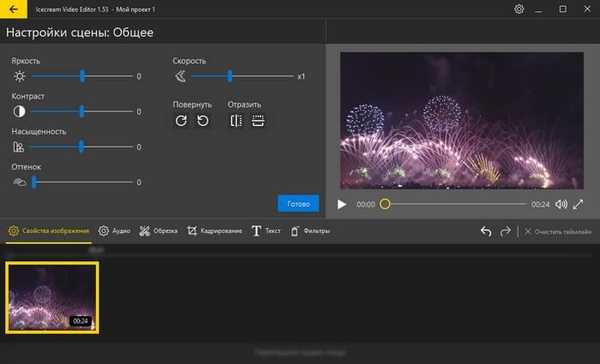
Icecream Video Editor je besplatni program za uređivanje i uređivanje videozapisa, u aplikaciji možete stvoriti novi videozapis ili urediti postojeći videozapis. U stvorenom videoisječku možete koristiti videozapise i fotografije, dodavati tekst, efekte i filtre.
Mnogi korisnici stvaraju vlastite videozapise. U drugim situacijama morate izvršiti jednostavno uređivanje, na primjer, izrezati fragment iz videa ili zalijepiti dvije video datoteke.
sadržaj:- Značajke Icecream Video Editor-a
- Icecream sučelje video editora
- Obrežite video u Icecream Video Editoru
- Dodavanje audio zapisa u videozapis
- Kako dodati tekst u videozapis
- Kako usporiti ili ubrzati videozapis
- Zaključci članka
Za uređivanje videa potreban vam je program - video uređivač koji ima ugrađene mogućnosti za rad s video datotekama. Obratite pažnju na jednostavan besplatni program za uređivanje videozapisa Icecream, koji radi na ruskom jeziku.
Za većinu korisnika funkcije jednostavnog uređivača u kojem možete izvoditi osnovne operacije uređivanja video datoteka bit će sasvim dovoljne. Sav rad u Icecream Video Editoru izvodi se u nekoliko uzastopnih koraka..
Značajke Icecream Video Editor-a
Icecream Video Editor ima sljedeće značajke:
- Vremenska traka - umetnite videozapise i fotografije u jednu vremensku traku.
- Prijelazi - dodajte prijelaze između scena u videoisječku.
- Video efekti - korištenje efekata zamagljivanja, novinskih vijesti i drugih.
- Obrezivanje videozapisa - uklonite neželjene fragmente iz videozapisa.
- Umetanje zvuka u videoisječak - dodajte zvučni zapis: glazbu ili glas u video.
- Tekst - dodajte animirani tekst u videoisječak.
- Promjena brzine - usporite ili ubrzajte videozapis.
- Odaberite kvalitetu videa - odaberite kvalitetu izlazne video datoteke.
- Zakretanje i okretanje - koristite video okret i okretanje.
- Prenesite videozapise na YouTube, Dropbox, Google disk.
Proizvođač aplikacija najavio je sljedeće sistemske zahtjeve za Icecream Video Editor:
- CPU frekvencija od 2.66 GHz ili više.
- Najmanje 4 GB RAM-a (preporučuje se 16 GB).
- 100 MB do 5 GB slobodnog prostora na disku.
- Hardverska podrška DirecX 11.
- Operativni sustav Windows 10, Windows 8.1, Windows 8, Windows 7.
Da biste instalirali na svoje računalo, možete besplatno preuzeti Icecream Video Editor na ruskom jeziku sa web mjesta programera, Icecream App,.
Preuzmite Video Editor za sladoledPrilikom instaliranja programa obratite pažnju na prozor koji nudi instaliranje dodatnog softvera na računalo. Poništite potvrdne okvire pored odgovarajućih stavki kako ne biste instalirali nepotrebne Yandex programe na svoje računalo.
Nakon dovršetka instalacije pokrenite Icecream Video Editor na računalu.
Icecream sučelje video editora
Aplikacija ima jednostavno i intuitivno sučelje. U glavnom prozoru "Icecream Video Editor" na vrhu je ploča za upravljanje aplikacijom. S lijeve strane je "Biblioteka" za dodavanje medijskih datoteka. S desne strane je ugrađeni uređaj za reprodukciju projekta.
Ispod ovih elemenata sučelja je postavka ploče. Na dnu prozora programa nalazi se vremenska linija (vremenska traka).
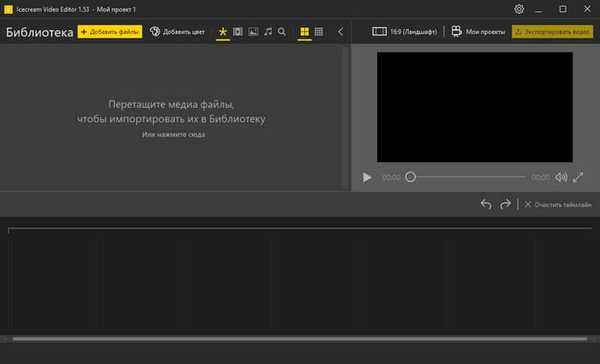
Sada ćemo pogledati nekoliko tipičnih operacija pri radu s video datotekama u programu Icecream Video Editor. U ovom pregledu pripremio sam nekoliko uputa pogodnih za različite slučajeve kada koristite ovu aplikaciju.
Obrežite video u Icecream Video Editoru
Prvo ćemo pogledati uobičajenu operaciju koja uklanja nepotrebne dijelove iz videozapisa..
Slijedite ove korake:
- Kliknite gumb "Dodaj datoteke" ili povucite i ispustite medijsku datoteku u "Knjižnica".
- Desnom tipkom miša kliknite datoteku, odaberite "Add File to Timeline" ili povucite datoteku na vremensku traku.
- Kliknite na gumb "Obrezivanje".
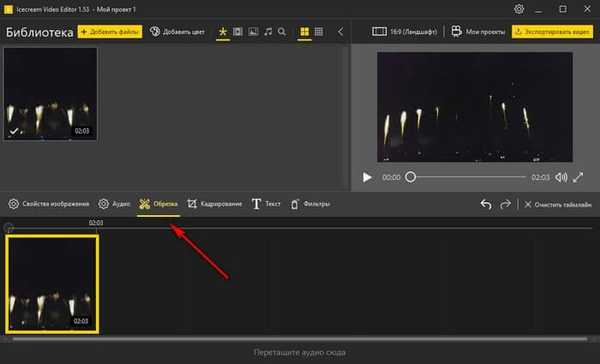
- Odaberite fragment video datoteke koju želite spremiti.
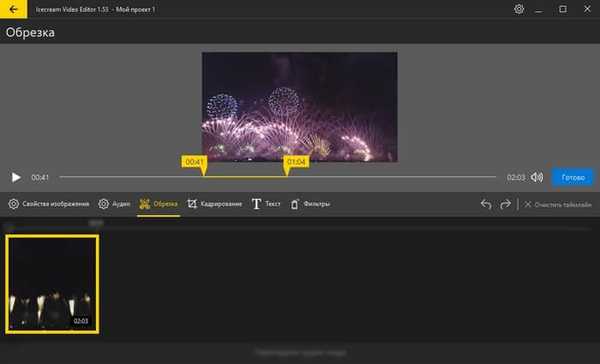
- Ako je potrebno, možete promijeniti sliku, zvuk, umetnuti tekst, primijeniti filtre.
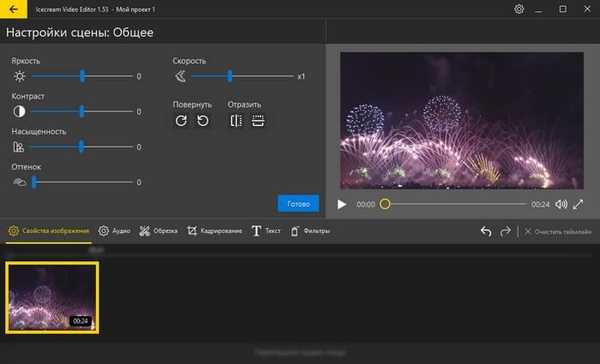
- Kliknite gumb Završi..
- Započnite reprodukciju projekta u multimedijskom uređaju za prikaz rezultata.
- Kliknite gumb "Izvezi video".
- U prozoru "Izvoz videozapisa" imenovajte datoteku, odaberite mjesto za spremanje, format (MP4 i WebM formati su dostupni), rezolucija (podržane su HD, Full HD, Quad HD, 4K rezolucije), kvaliteta (niska, srednja, visoka, ultra).
Ne zaboravite da vrlo visoka kvaliteta podrazumijeva značajno povećanje veličine izlazne video datoteke..
- Kliknite na gumb "Izvezi".
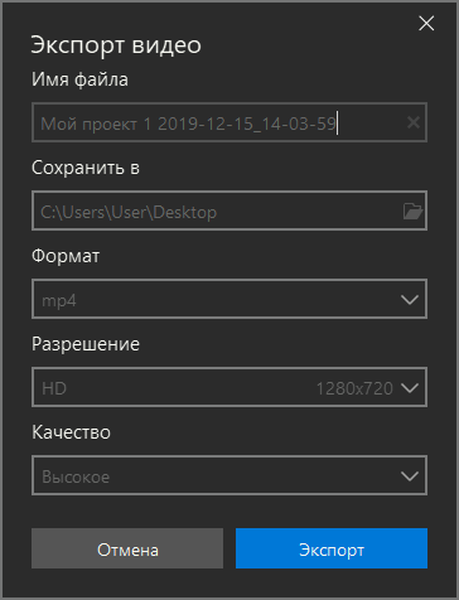
- Nakon spremanja videozapisa na računalo, videozapis se može prenijeti na YouTube ili poslati u oblak za pohranu na Google disku ili u Dropbox.
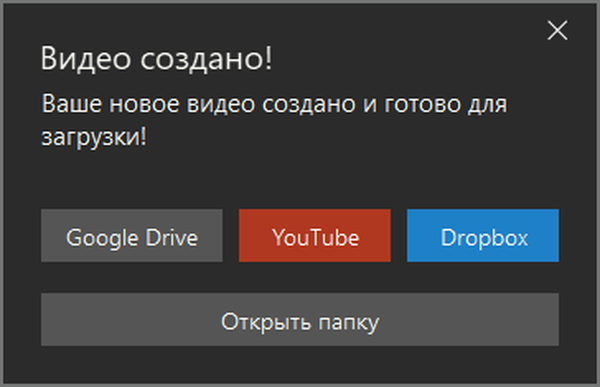
Dodavanje audio zapisa u videozapis
U prethodnoj operaciji izrezali smo iz videa i spremili željeni fragment kao izlaznu datoteku. Sada ovom videozapisu moram dodati još jednu audio datoteku, umjesto glazbe koja zvuči u videoisječku.
Da biste dovršili ovaj zadatak, prođite kroz sljedeće korake:
- Dodavanje video i audio datoteka u "Knjižnicu".
- Povucite zvučni zapis videa i glazbe (npr. MP3) na vremensku traku.
- Označite zvuk na vremenskoj traci, kliknite "Obreži" da biste uklonili neželjene dijelove iz glazbe. U mom slučaju odabrao sam odgovarajući audio fragment iz zvučne datoteke i izrezao ga prema veličini videoisječka.
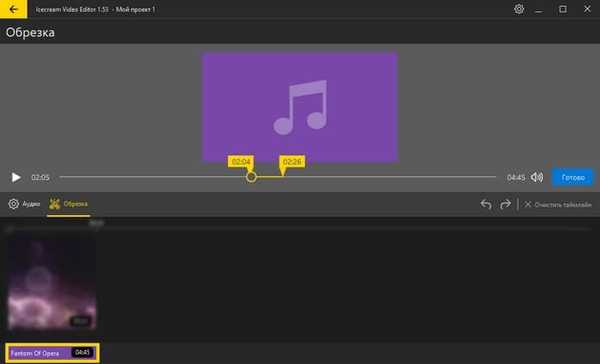
- Pritisnite gumb "Audio" za podešavanje postavki zvuka.
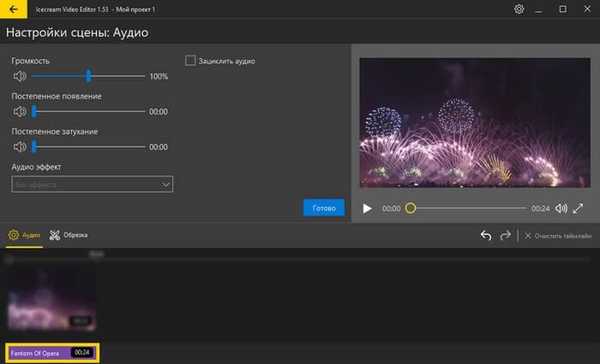
- Kliknite video datoteku koja se nalazi na vremenskoj traci, a zatim kliknite gumb "Audio".
Audio zapis se nalazi u izvornoj video datoteci. Stoga trebamo odlučiti što dalje: smanjiti glasnoću, prilagoditi izvorni zvuk dodanom audio zapisu ili ukloniti ugrađeni zvuk.
- Da biste uklonili izvorni zvučni zapis iz video datoteke, morate poništiti potvrdni okvir uz "Koristi originalni zvuk", a zatim kliknite gumb "Završi"..
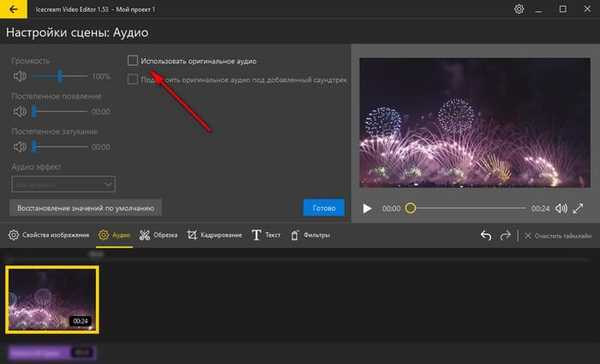
- Pokrenite igrača da igra i provjeri rezultat naših manipulacija.
- Kliknite gumb "Izvezi video".
- Odaberite odgovarajuće postavke i zatim spremite datoteku na svoje računalo.
Kao rezultat toga, dobit ćete videozapis s različitom glazbenom ili glasovnom pratnjom.
Kako dodati tekst u videozapis
Često trebate umetnuti određeni tekst u video datoteku, na primjer, naziv videozapisa. Icecream Video Editor vam pomaže riješiti ovaj problem..
Slijedite ove korake:
- Dodajte izvornu video datoteku u knjižnicu, a zatim je povucite na vremensku traku.
- Kliknite na gumb "Tekst".
Ovdje morate odabrati odgovarajuće parametre:
- Lokacija - odaberite jednu od 9 tekstualnih lokacija na videozapisu.
- Veličina - odaberite veličinu teksta.
- Brzina - odredite brzinu animacije teksta.
- Stil (donji elementi) - odabir stila teksta iz predloženih opcija.
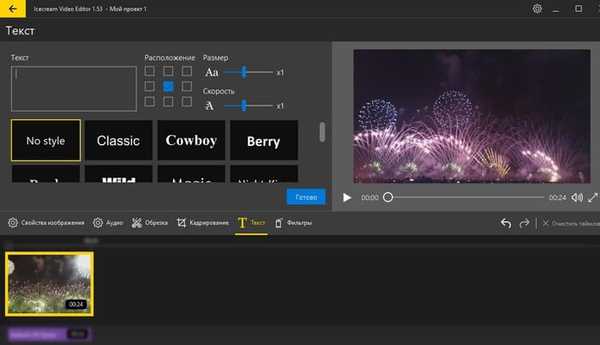
- Napravite potrebne postavke, kontrolirajući rezultat pomoću ugrađenog playera.
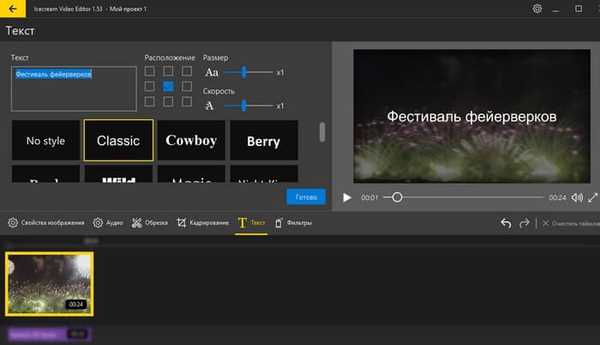
- Kliknite gumb Završi..
- Da biste spremili datoteku na svoje računalo, kliknite gumb "Izvezi video".
- Odaberite opcije videozapisa i zatim spremite videozapis.
Kako usporiti ili ubrzati videozapis
U nekim će slučajevima možda trebati promijeniti brzinu reprodukcije video datoteke..
Možda će vas zanimati i:- Kako izdvojiti zvuk iz videa - 7 načina
- Besplatni uređivač videa - uređivanje i brisanje fragmenata iz videozapisa
Slijedite korake u Video Editoru sladoleda:
- Videozapis prvo dodajte u biblioteku programa, a zatim na vremensku traku.
- Kliknite gumb "Svojstva slike".
- U prozoru "Postavke scene: Općenito", u parametru "Brzina" pomaknite klizač za povećanje ili smanjenje brzine reprodukcije videozapisa.
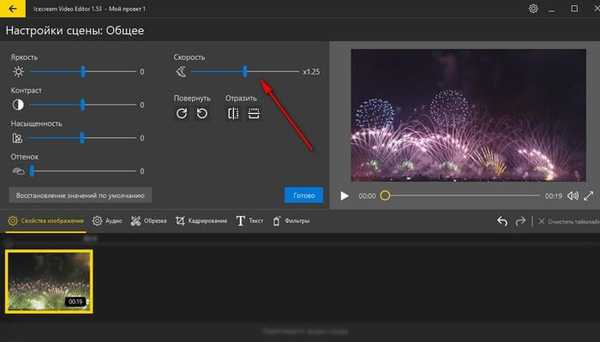
- Nakon odabira željene opcije, kliknite na gumb "Završi".
- U prozoru za uređivanje videa kliknite gumb "Izvezi video".
- Nakon odabira video mogućnosti spremite gotov projekt na računalo.
Zaključci članka
Besplatni program Icecream Video Editor dizajniran je za uređivanje i uređivanje videa u operacijskom sustavu Windows. Pomoću programa možete obaviti potrebne radove s izvornom video datotekom: obrezati ili kombinirati datoteke, dodati glazbu ili glasovnu pratnju, izdvojiti audio zapis, prelistati ili preokrenuti video, dodati tekst, filtre i efekte.
Povezane publikacije:- Kako napraviti sjajan uvod za YouTube
- Snimanje videozapisa s web kamere u Movavi Video Editor
- Kako preuzeti Windows Movie Maker (Windows Movie Studio) za sustav Windows
- Hamster Free Video Converter - program za video pretvorbu
- Boilsoft Video Splitter - program za rezanje videa